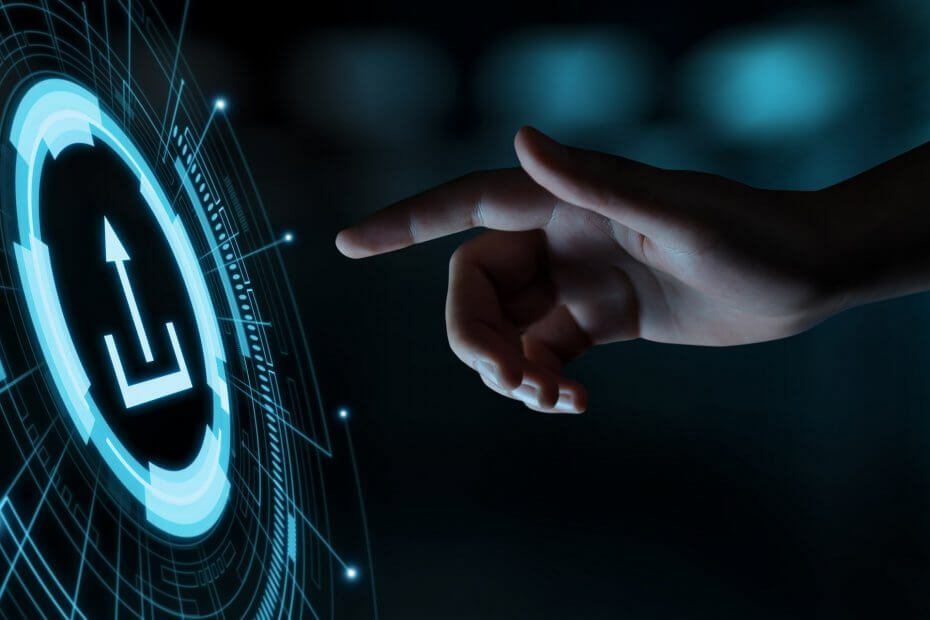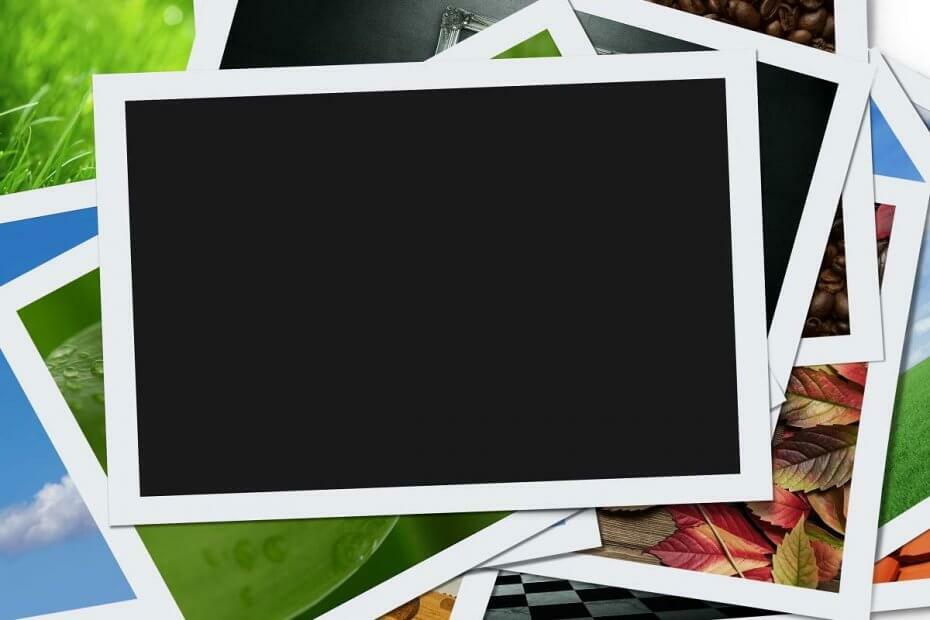- การประทับวันที่บนภาพจะบอกคุณเมื่อถ่ายภาพต้นฉบับ
- คู่มือที่มีประโยชน์นี้จะบอกวิธีเพิ่มการประทับวันที่ให้กับภาพถ่ายของคุณหลังจากที่คุณได้บันทึกไว้บนพีซีของคุณ
- คุณสามารถดูบทความแนะนำซอฟต์แวร์อื่น ๆ ได้ที่ วิธีฮับ.
- ของเรา ส่วนภาพถ่ายดิจิทัล มีบทความมากมายเกี่ยวกับซอฟต์แวร์ที่ดีที่สุดสำหรับการถ่ายภาพ
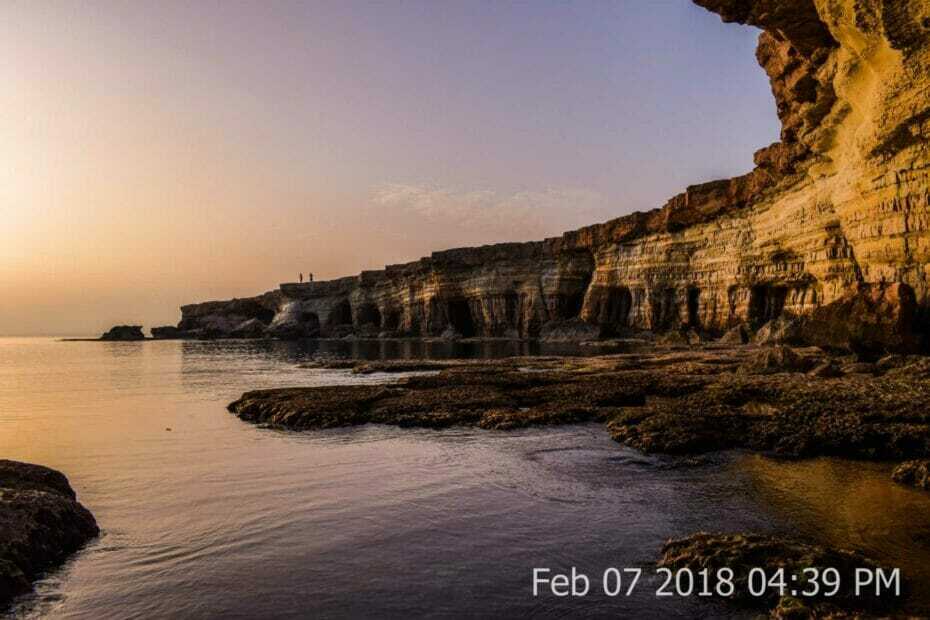
ซอฟต์แวร์นี้จะช่วยให้ไดรเวอร์ของคุณทำงานอยู่เสมอ ทำให้คุณปลอดภัยจากข้อผิดพลาดทั่วไปของคอมพิวเตอร์และความล้มเหลวของฮาร์ดแวร์ ตรวจสอบไดรเวอร์ทั้งหมดของคุณตอนนี้ใน 3 ขั้นตอนง่ายๆ:
- ดาวน์โหลด DriverFix (ไฟล์ดาวน์โหลดที่ตรวจสอบแล้ว)
- คลิก เริ่มสแกน เพื่อค้นหาไดรเวอร์ที่มีปัญหาทั้งหมด
- คลิก อัพเดทไดรเวอร์ เพื่อรับเวอร์ชันใหม่และหลีกเลี่ยงการทำงานผิดพลาดของระบบ
- DriverFix ถูกดาวน์โหลดโดย 0 ผู้อ่านในเดือนนี้
ช่างภาพบางคนชอบที่จะติดตามเวลาที่พวกเขาถ่าย ภาพถ่าย โดยการเพิ่มการประทับวันที่
การประทับวันที่เป็นข้อความขนาดเล็กที่รวมอยู่ในภาพที่แจ้งให้คุณทราบวันที่ที่ช่างภาพถ่ายภาพต้นฉบับ กล้องบางตัวมีตัวเลือกการประทับวันที่ในตัวที่เพิ่มการประทับในขณะที่จับภาพ
อย่างไรก็ตาม ไม่ใช่ทั้งหมด
กล้อง รวมถึงคุณสมบัติการประทับวันที่ ผู้ใช้จำนวนมากที่ถ่ายภาพสแน็ปช็อตด้วยกล้องโทรศัพท์มือถืออาจต้องเพิ่มตราประทับลงในภาพถ่ายด้วยซอฟต์แวร์และแอปของบุคคลที่สามฉันจะเพิ่มการประทับวันที่ลงในรูปภาพของฉันได้อย่างไร
น้ำยาล้างลายน้ำ Apowersoft

Watermark Remover เป็นซอฟต์แวร์ที่ช่วยให้ผู้ใช้สามารถเพิ่มและลบลายน้ำของรูปภาพได้ ด้วยสิ่งนี้ คุณสามารถเพิ่มลายน้ำประทับวันที่ให้กับรูปภาพของคุณได้อย่างรวดเร็วด้วยแบบอักษร สี ความโปร่งใส และเอฟเฟกต์อื่นๆ ที่กำหนดเอง
Watermark Remover เข้ากันได้กับรูปแบบภาพมาตรฐานส่วนใหญ่ นอกจากนี้ยังรวม UI แบบลากและวางที่ใช้งานง่ายซึ่งทำให้ผู้ใช้สามารถเพิ่มลายน้ำประทับวันที่ได้อย่างรวดเร็วและง่ายดาย
คุณสมบัติที่มีประโยชน์อื่น ๆ
- รวมเครื่องมือเลือกลายน้ำสำหรับลบวัตถุรูปภาพ
- รวมฟอนต์ในตัวที่หลากหลายสำหรับการประทับวันที่
- รองรับการประมวลผลแบบแบตช์
- นอกจากนี้ยังช่วยให้ผู้ใช้สามารถเพิ่มหรือลบลายน้ำออกจากวิดีโอ

น้ำยาล้างลายน้ำ Apowersoft
ซอฟต์แวร์ที่น่าทึ่งนี้ช่วยให้คุณสามารถเพิ่มและลบลายน้ำได้ด้วยการคลิกเมาส์เพียงไม่กี่ครั้ง
BatchPhoto

BatchPhoto เป็นซอฟต์แวร์จัดการรูปภาพสำหรับแพลตฟอร์ม Windows และ Mac รวมถึงยูทิลิตี้สำหรับเพิ่มการประทับวันที่ที่ดึงข้อมูล EXIF วันที่/เวลาดั้งเดิมจากภาพถ่าย ดังนั้นผู้ใช้จึงไม่จำเป็นต้องค้นหาข้อมูลวันที่ EXIF สำหรับรูปภาพด้วยตนเอง
- เมื่อคุณติดตั้ง BatchPhoto แล้ว ให้เปิดหน้าต่างสำหรับซอฟต์แวร์นั้น
- คลิก เพิ่มรูปภาพ ปุ่มบนหน้าต่างของ BatchPhoto
- เลือกรูปภาพเพื่อเพิ่มการประทับวันที่และคลิก click ตกลง ตัวเลือก
- คลิก เพิ่มตัวกรอง ปุ่มเพื่อเปิดหน้าต่าง Select Filter
- จากนั้นเลือก ใส่คำอธิบายประกอบ ทางด้านซ้ายของหน้าต่างตัวกรอง
- เลือก วันที่ เพื่อเปิดหน้าต่างวันที่
- จากนั้นคุณสามารถเลือก วันที่ & เวลาเดิม บน แสดง เมนูแบบเลื่อนลงเพื่อเพิ่มลายน้ำวันที่
- คลิก รูปแบบ เมนูแบบเลื่อนลงเพื่อเลือกรูปแบบวันที่อื่น
ใช้ยูทิลิตี้เว็บ Ofoct Date Stamp
- ขั้นแรกให้เปิด File Explorer ด้วยปุ่ม Windows + ปุ่มลัด E
- เปิดโฟลเดอร์ที่มีรูปถ่ายที่คุณจะเพิ่มการประทับวันที่
- คลิกขวาที่รูปถ่ายที่คุณต้องการประทับวันที่และเลือก คุณสมบัติ.
- เลือก รายละเอียด แท็บที่แสดงด้านล่างโดยตรง
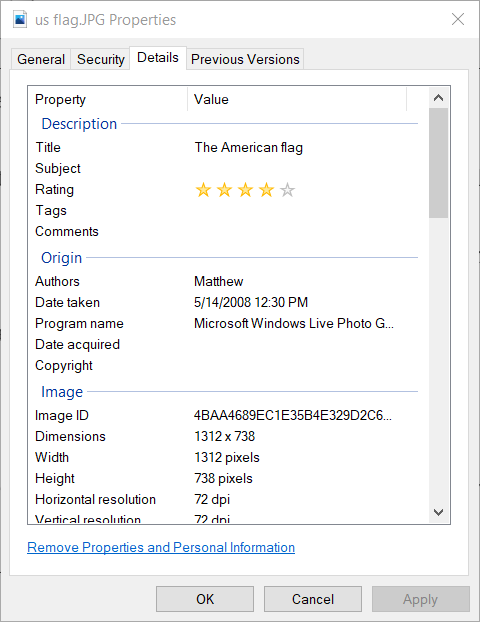
- จดวันที่ที่ถ่ายข้อมูลไว้ในส่วนต้นทางของ รายละเอียด แท็บ
- คลิก ตกลง เพื่อออกจากหน้าต่างคุณสมบัติ
- เปิด หน้าแอพประทับวันที่ Ofoct ในเบราว์เซอร์
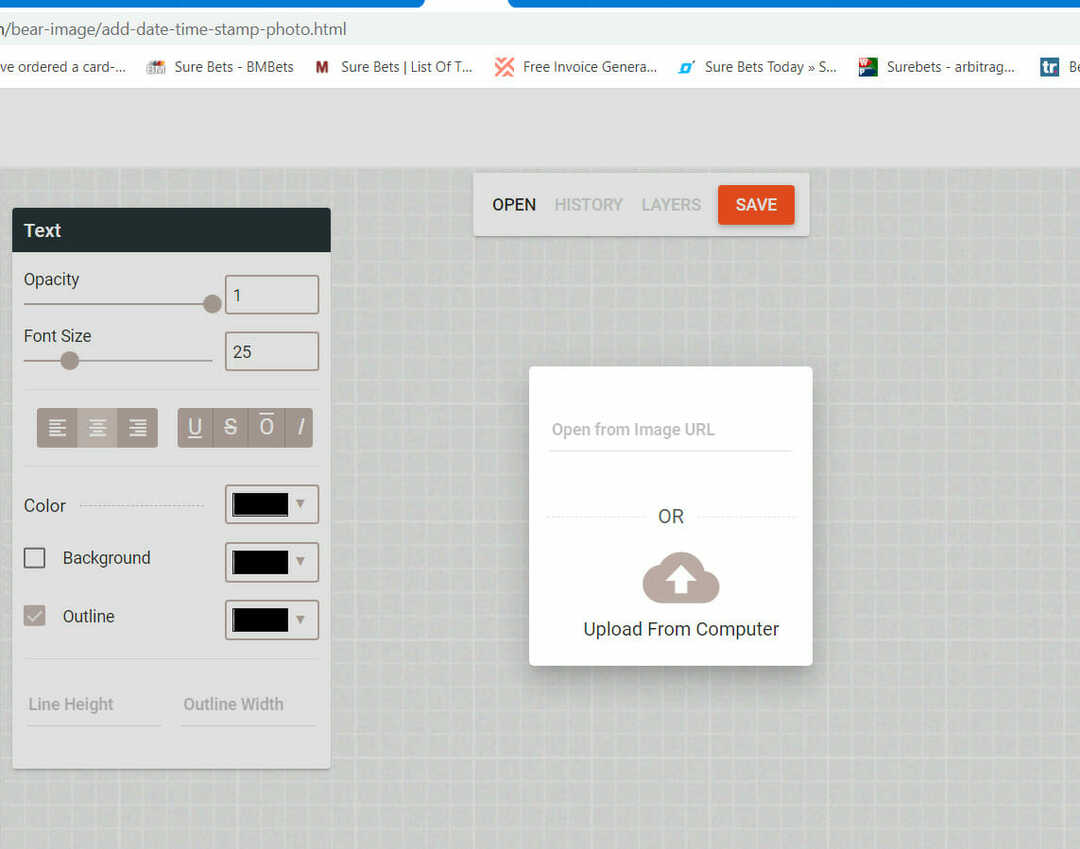
- เลือก อัพโหลดจากคอมพิวเตอร์ ตัวเลือก
- เลือกรูปภาพที่คุณจดข้อมูลวันที่ถ่ายไว้ แล้วคลิก เปิด ปุ่ม.
- คลิกสีส้ม เปิด และแก้ไขตราประทับเพื่อให้รวมวันที่ที่ถ่าย
นั่นคือวิธีที่คุณสามารถเพิ่มการประทับวันที่ให้กับรูปถ่ายบนฮาร์ดไดรฟ์ของคุณได้
คุณสามารถเพิ่มการประทับวันที่ให้กับภาพถ่ายด้วยอะไรก็ได้ ซอฟต์แวร์ภาพ ที่มีคุณลักษณะลายน้ำ
อย่างไรก็ตาม การใช้ซอฟต์แวร์ที่ดึงวันที่สำหรับการประทับจากบันทึกข้อมูล EXIF ของรูปภาพนั้นทำได้เร็วกว่า